- Автор Abigail Brown [email protected].
- Public 2024-01-07 19:06.
- Последнее изменение 2025-01-24 12:22.
Вложенные функции в Excel означают размещение одной функции внутри другой. Вложенная функция действует как один из аргументов основной функции. Функции И, ИЛИ и ЕСЛИ являются одними из наиболее известных логических функций Excel, которые обычно используются вместе.
Инструкции в этой статье относятся к Excel 2019, 2016, 2013, 2010, 2007; Excel для Microsoft 365, Excel Online и Excel для Mac.
Построить оператор ЕСЛИ в Excel
При использовании функций ЕСЛИ, И и ИЛИ одно или все условия должны быть истинными, чтобы функция возвращала ответ ИСТИНА. Если нет, функция возвращает значение FALSE.
Для функции ИЛИ (см. строку 2 на изображении ниже), если одно из этих условий истинно, функция возвращает значение ИСТИНА. Для функции AND (см. строку 3) все три условия должны быть истинными, чтобы функция возвращала значение TRUE.
На изображении ниже строки с 4 по 6 содержат формулы, в которых функции И и ИЛИ вложены в функцию ЕСЛИ.
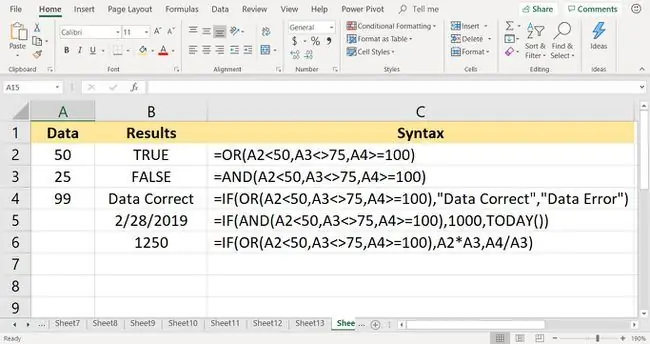
Когда функции И и ИЛИ объединяются с функцией ЕСЛИ, результирующая формула имеет гораздо большие возможности.
В этом примере по формулам в строках 2 и 3 проверяются три условия:
- Значение в ячейке A2 меньше 50?
- Значение в ячейке A3 не равно 75?
- Значение в ячейке A4 больше или равно 100?
Кроме того, во всех примерах вложенная функция действует как первый аргумент функции ЕСЛИ. Этот первый элемент известен как аргумент Logical_test.
=ЕСЛИ(ИЛИ(A2=100), "Данные верны", "Ошибка данных") <50, A375, A4>
=ЕСЛИ(И(A2=100), 1000, СЕГОДНЯ()) <50, A375, A4>
Изменить вывод формулы
Во всех формулах в строках с 4 по 6 функции И и ИЛИ идентичны своим аналогам в строках 2 и 3 в том смысле, что они проверяют данные в ячейках с A2 по A4, чтобы увидеть, соответствуют ли они требуемому условию.
Функция ЕСЛИ используется для управления выводом формулы на основе того, что введено для второго и третьего аргументов функции. Примерами этого вывода могут быть текст в строке 4, число в строке 5, вывод формулы или пустая ячейка.
В случае формулы ЕСЛИ/И в ячейке B5, поскольку не все три ячейки в диапазоне от A2 до A4 верны - значение в ячейке A4 не больше или равно 100 - функция И возвращает значение ЛОЖНОЕ значение. Функция ЕСЛИ использует это значение и возвращает свой аргумент Значение_если_ложь - текущую дату, предоставленную функцией СЕГОДНЯ.
С другой стороны, формула ЕСЛИ/ИЛИ в четвертой строке возвращает текстовое выражение Данные верны по одной из двух причин:
- Значение OR вернуло значение TRUE - значение в ячейке A3 не равно 75.
- Функция ЕСЛИ затем использовала этот результат для возврата своего аргумента Value_if_false: Данные верны.
Использование оператора ЕСЛИ в Excel
Следующие шаги описывают, как ввести формулу ЕСЛИ/ИЛИ, расположенную в ячейке B4 из примера. Эти же шаги можно использовать для ввода любой из формул ЕСЛИ в этих примерах.
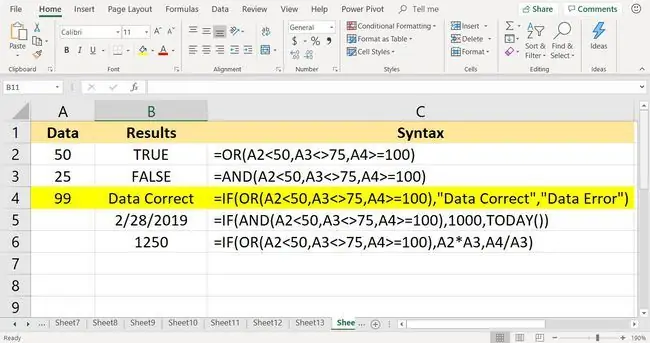
Есть два способа ввода формул в Excel. Либо введите формулу в строке формул, либо используйте диалоговое окно «Аргументы функции». Диалоговое окно заботится о синтаксисе, таком как размещение запятых-разделителей между аргументами и окружающие текстовые записи в кавычках.
Для ввода формулы ЕСЛИ/ИЛИ в ячейку B4 используются следующие шаги:
- Выберите ячейку B4, чтобы сделать ее активной ячейкой.
- На ленте перейдите к Формулы.
- Выберите Логический, чтобы открыть раскрывающийся список функций.
-
Выберите IF в списке, чтобы открыть диалоговое окно Аргументы функции.

Image - Поместите курсор в текстовое поле Logical_test.
-
Введите полную функцию ИЛИ:
ИЛИ(A2<50, A375, A4>=100)
- Поместите курсор в текстовое поле Value_if_true.
- Тип Верные данные.
- Поместите курсор в текстовое поле Value_if_false.
-
Тип Ошибка данных.

Image - Выберите OK для завершения функции.
- Формула отображает аргумент Value_if_true Data Correct.
-
Выберите ячейку B4, чтобы увидеть полную функцию в строке формул над рабочим листом.






